Hace unas semanas te contamos cómo podías descargar tus fotos de Instagram en alta calidad directamente desde tu navegador. Ahora vamos a hacer lo mismo, pero contándote cómo descargar tus vídeos de Instagram, de manera que puedas tenerlos en tu ordenador por si luego quieres compartirlos con cualquier otra persona.
Para este método vamos a utilizar la opción Inspeccionar de Chrome. Puede que sea un poco más complejo de hacer que otros métodos de terceros que lo facilitan todo, pero es suficiente para saltarte los bloqueos de Instagram sin tener que andar compartiendo tu cuenta con otras páginas web. Aunque en principio todo parezca intrincado, en cuanto hagas estos pasos un par de veces será un procedimiento que te dure apenas unos segundos.
Sáltate el bloqueo de descargas de Instagram
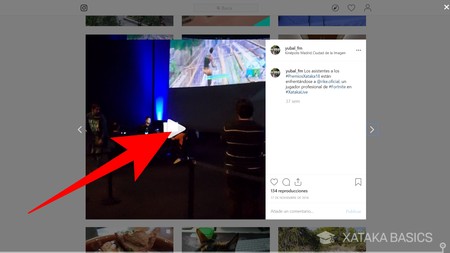
Lo primero que tienes que hacer es entrar en la web de Instagram y encontrar el vídeo que quieras ver. Pulsa sobre él para verlo en una pantalla grande o ábrelo en otra pestaña para entrar en su página específica, y una vez lo tengas empieza a reproducirlo.
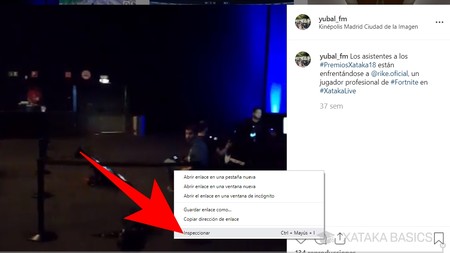
Ahora, haz clic derecho sobre el vídeo y elige la opción Inspeccionar que aparecerá abajo del todo en el menú contextual que se muestra cuando haces clic. También puedes entrar en este panel de inspeccionar pulsando a la vez las teclas Control + Mayúsculas + I de tu teclado.
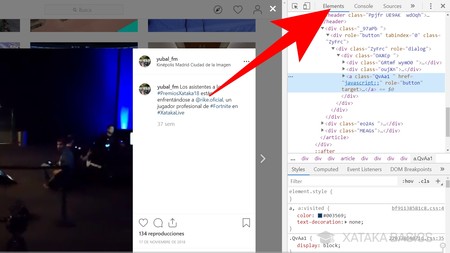
En la parte derecha de la pantalla de tu navegador se abrirá ahora el panel de Inspeccionar. Con él vas a poder hacer muchas cosas, desde ver la versión móvil de una web hasta explorar por todos los recursos que hay en la página web. Pulsa en la sección Elements de esta columna en la derecha, que es donde se muestra el código de la web.
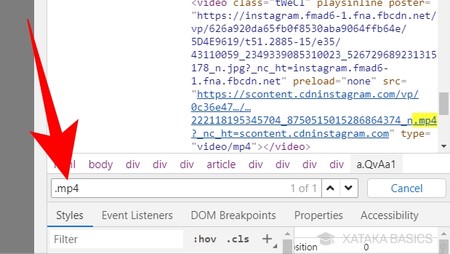
Normalmente suele costar más encontrar las cosas aquí, pero en este caso, teniendo en cuenta de que sólo hay un vídeo cargándose en la web, es más fácil. Lo único que tienes que hacer es pulsar Control + F para abrir una ventana de búsqueda en el panel, y una vez se abra esta ventanita justo debajo del código buscar el término .mp4 para encontrar el vídeo que estás reproduciendo.
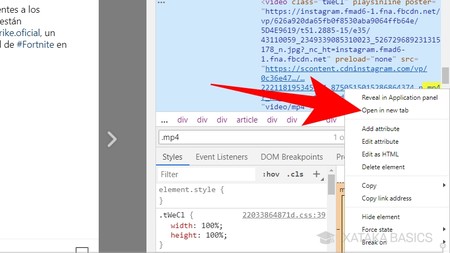
El vídeo aparecerá con su extensión .mp4 resaltada en amarillo en el cuerpo del código de la sección de Elementos. Lo que tienes que hacer ahora, es clic derecho sobre el enlace que contiene el MP4 y pulsar la opción Open in new tab del menú contextual. Cuando lo hagas, le estarás pidiendo a Chrome que abra el vídeo que estás viendo en la web en otra pestaña.
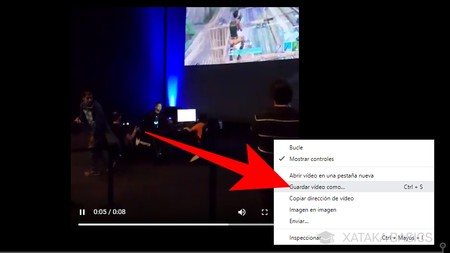
Chrome abrirá el vídeo y sólo el vídeo en otra pestaña, por lo que podrás verlo fuera de la web de Instagram. Esto quiere decir que ya no habrá protección contra la descarga. En este caso, lo último que te queda por hacer es pulsar clic derecho sobre el vídeo y elegir la opción Guardar vídeo como. Al hacerlo, elige una carpeta de destino y descargarás el vídeo que estabas viendo.







Ver 1 comentario
1 comentario
zahorin
En la búsqueda se destaca todo el párrafo. Hay varios .mp4 con nombre largo de números, a pesar de que solo hay un vídeo.
Con clic derecho sobre ese párrafo destacado no aparece la opción de "open in new tab".